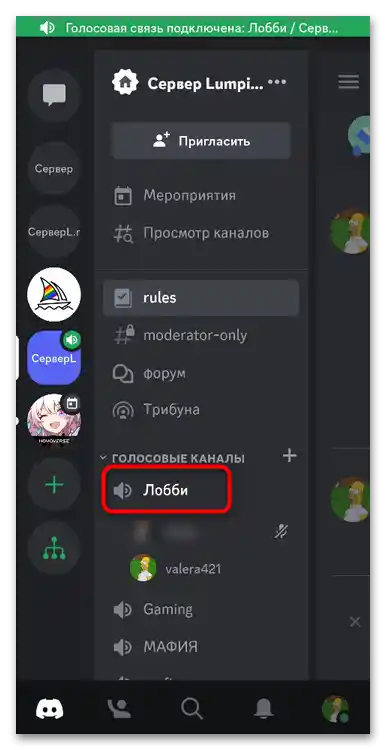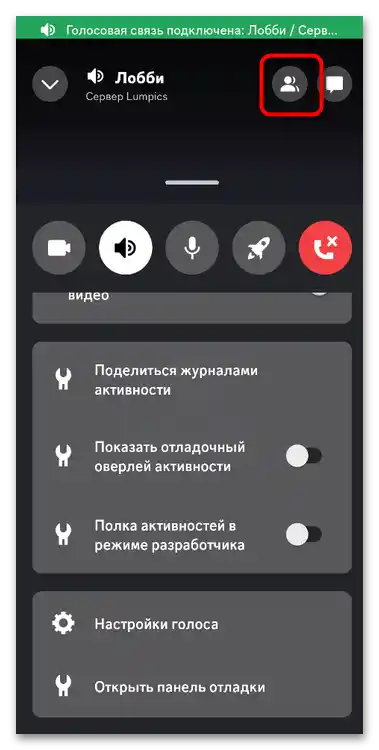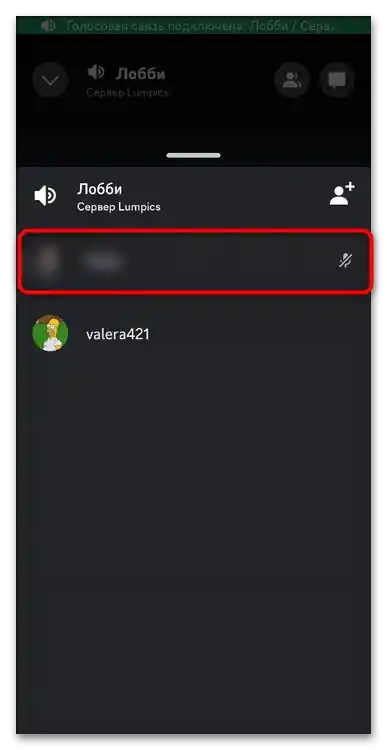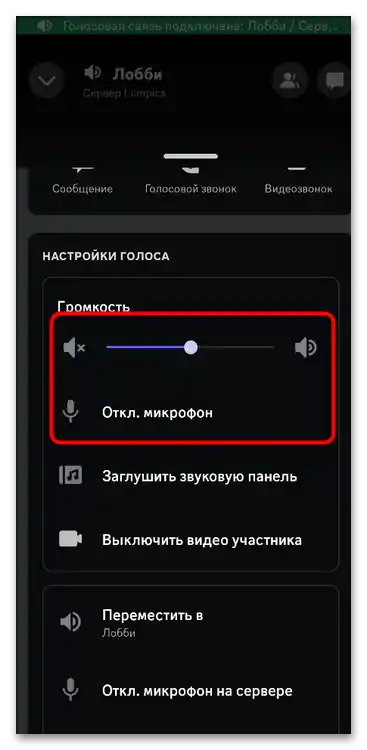Opcija 1: Desktop verzija
Najčešće se problemi sa zvukom ili izlazom zvuka u slušalicama javljaju prilikom korištenja Discorda na računalu. U tom slučaju korisnicima će biti potrebno izvršiti niz radnji koje omogućuju ispravak situacije. Odgovarajuća metoda ovisi o prirodi samog problema, stoga je najbolje započeti s prvom metodom i postupno prelaziti na sljedeće dok se rješenje ne pronađe. To će omogućiti uštedu vremena i brzo uspostavljanje rada slušalica u aplikaciji za razmjenu poruka.
Metoda 1: Odabir aktivnog uređaja u Windowsu
Obavezno je da slušalice budu aktivne u operativnom sustavu kako bi ih programi mogli prepoznati i koristiti za izlaz zvuka. Idealno bi bilo postaviti slušalice kao zadani uređaj, tako da softver, uključujući Discord, uvijek koristi njih u prioritetnom režimu, osim ako u postavkama nije navedeno drugačije.
- Za izvršenje potrebne provjere otvorite "Start" i idite na "Postavke", klikom na ikonu sa slikom zupčanika.
- S lijeve strane odaberite odjeljak "Sustav", a zatim kliknite na kategoriju "Zvuk".
- Obratite pažnju na sve povezane uređaje za izlaz i pronađite među njima slušalice.Pored takve opreme obavezno treba stajati marker.
- Ovdje možete provjeriti ispravnost rada vaše slušalice, ali ćete morati reproducirati neki zvuk u pregledniku ili putem playera na računalu. Ako je sve u redu, čut ćete ga u svojim slušalicama, a na traci glasnoće pojavit će se dinamička traka.
- Međutim, to nije sve što treba učiniti prilikom provjere u Windowsu, jer je trenutno obrađeno samo aktivno uređaj. Slušalice treba postaviti kao uređaj za reprodukciju prema zadanim postavkama, za što u ovom prozoru kliknite na vezu "Dodatne opcije zvuka".
- U novom prozoru odmah ćete se naći na kartici "Reprodukcija", gdje su prikazana sva izlazna uređaja. Ako se trenutno reproducira zvuk, pored aktivnog bit će zelena dinamička traka.
- U slučaju da slušalice nisu odabrane kao zadane, desnom tipkom miša kliknite na sam uređaj i iz pojavljenog kontekstnog izbornika odaberite stavku "Koristi kao zadano".
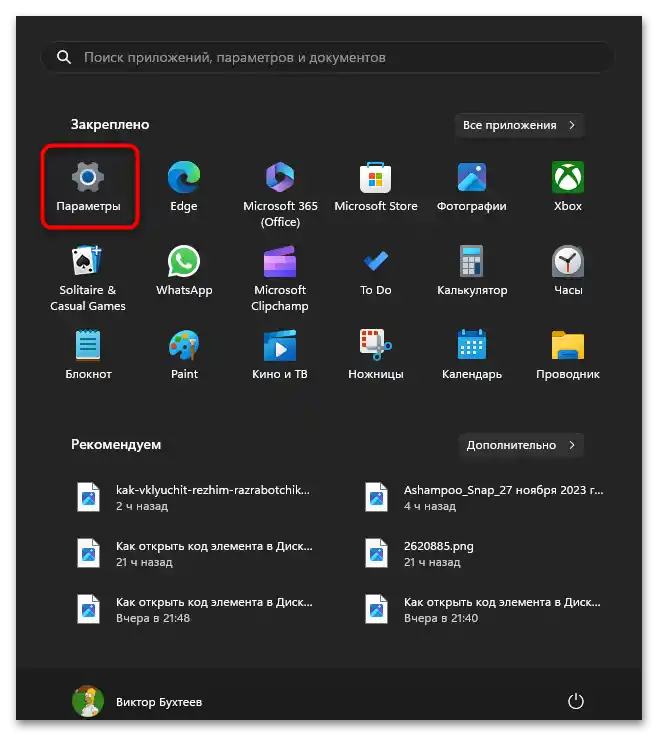
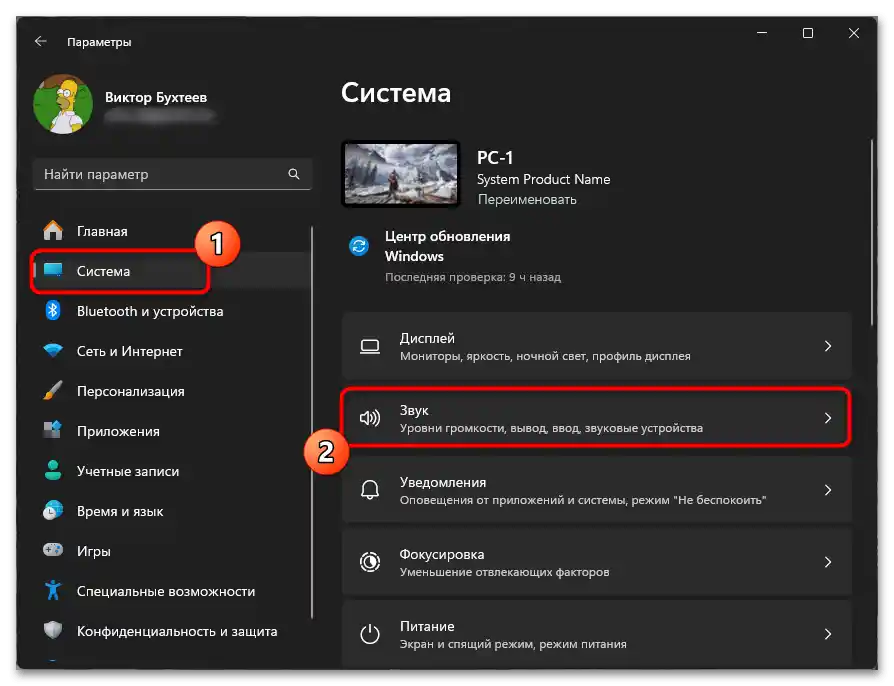
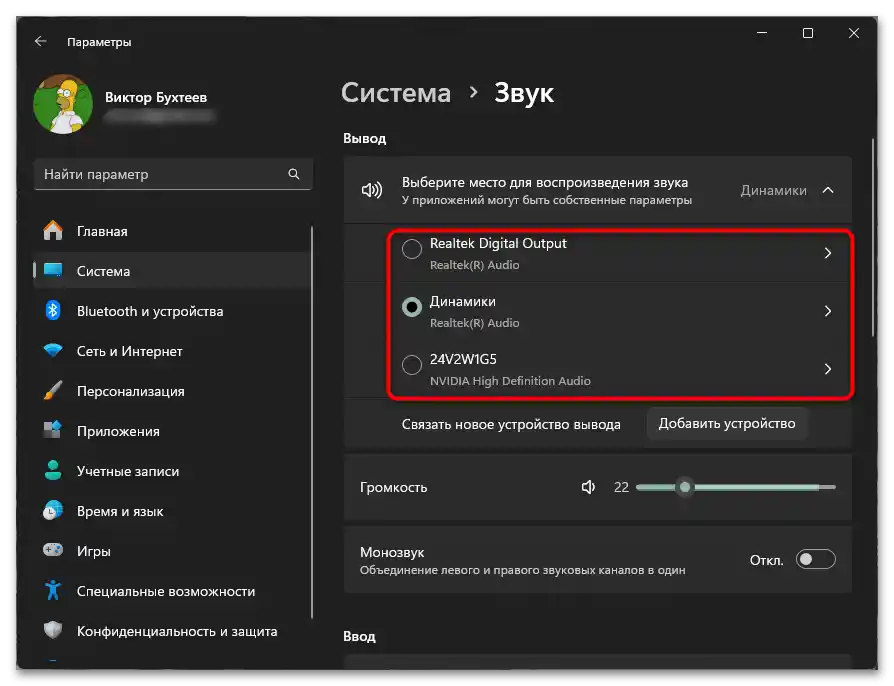
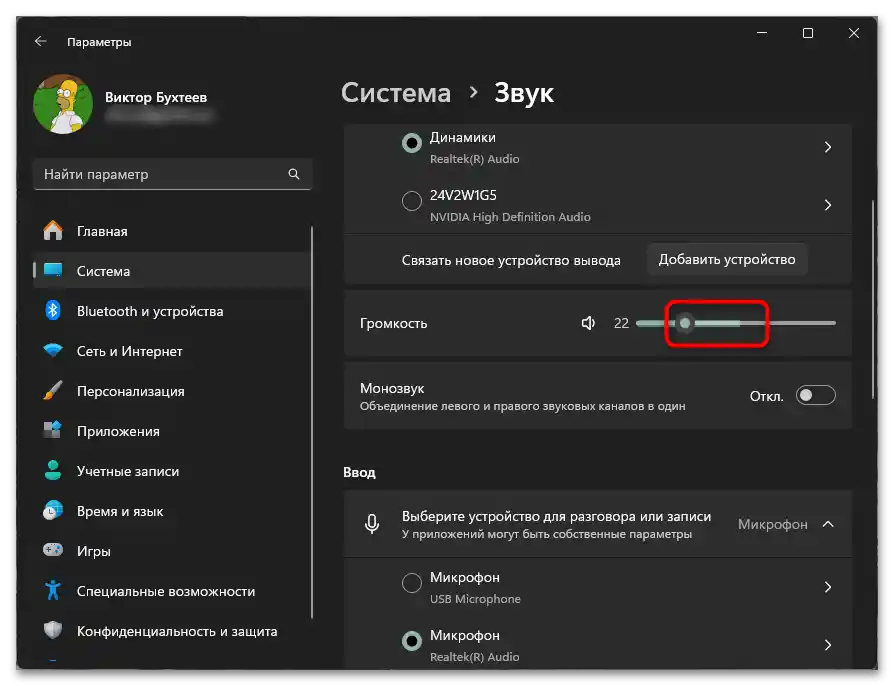
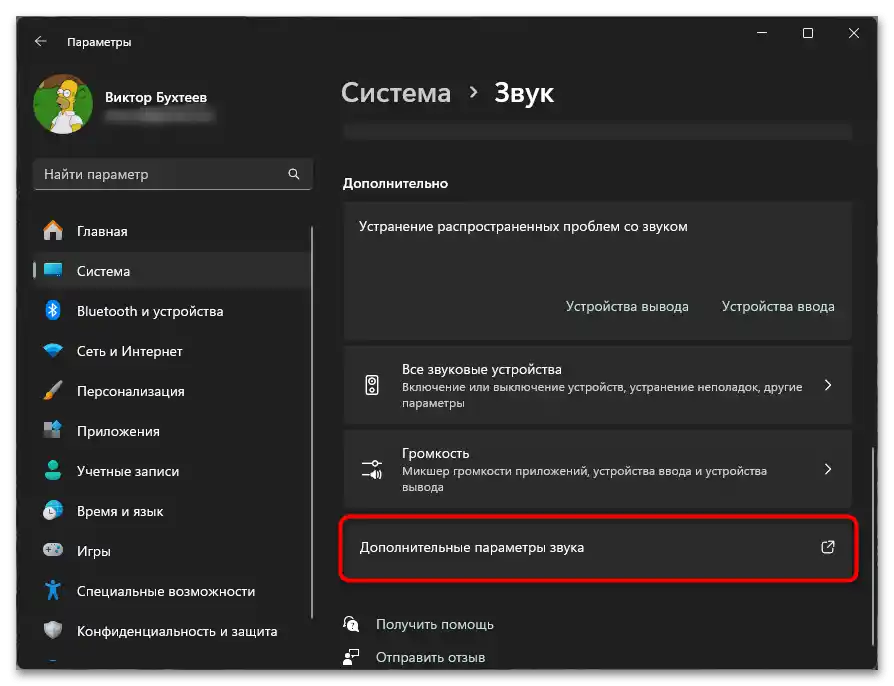
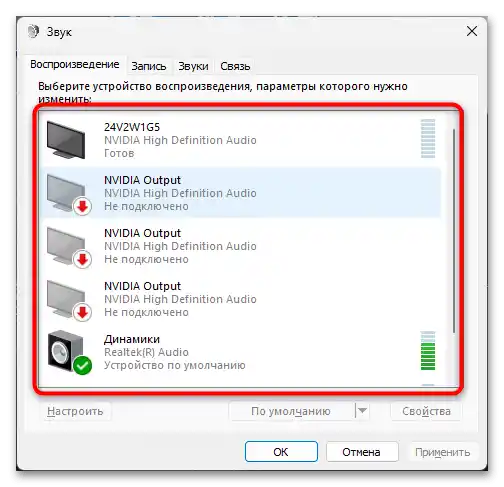
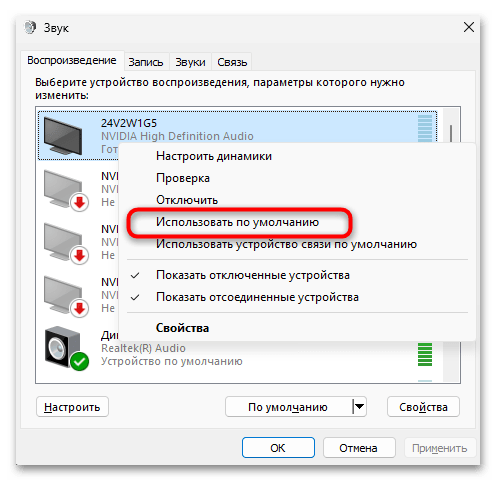
Način 2: Provjera postavki zvuka u Discordu
Ako se greška i dalje pojavljuje nakon promjena ili su postavke već bile ispravne, možete odmah preći na Discord kako biste provjerili postavke zvuka. Potrebno je odabrati svoje slušalice kao glavni uređaj, kao i prilagoditi glasnoću, jer to također može biti uzrok potpunog nedostatka zvuka ili njegove niske razine.
- Otvorite program ili web verziju messengera, na donjoj traci aktivnosti kliknite na ikonu s zupčanikom kako biste prešli na postavke računa.
- S lijeve strane odaberite odjeljak "Glas i video", a zatim proširite popis "Uređaj za reprodukciju".
- Kao njega odaberite svoje slušalice ili naziv zvučne kartice, ako su povezane s njom.
- Obavezno obratite pažnju na klizač "Glasnoća zvuka". U idealnom slučaju, trebao bi biti okrenut maksimalno udesno.Ako to nije slučaj, promijenite postavke, zatim se povežite s nekim aktivnim glasovnim kanalom i provjerite je li situacija s slušalicama ispravljena.
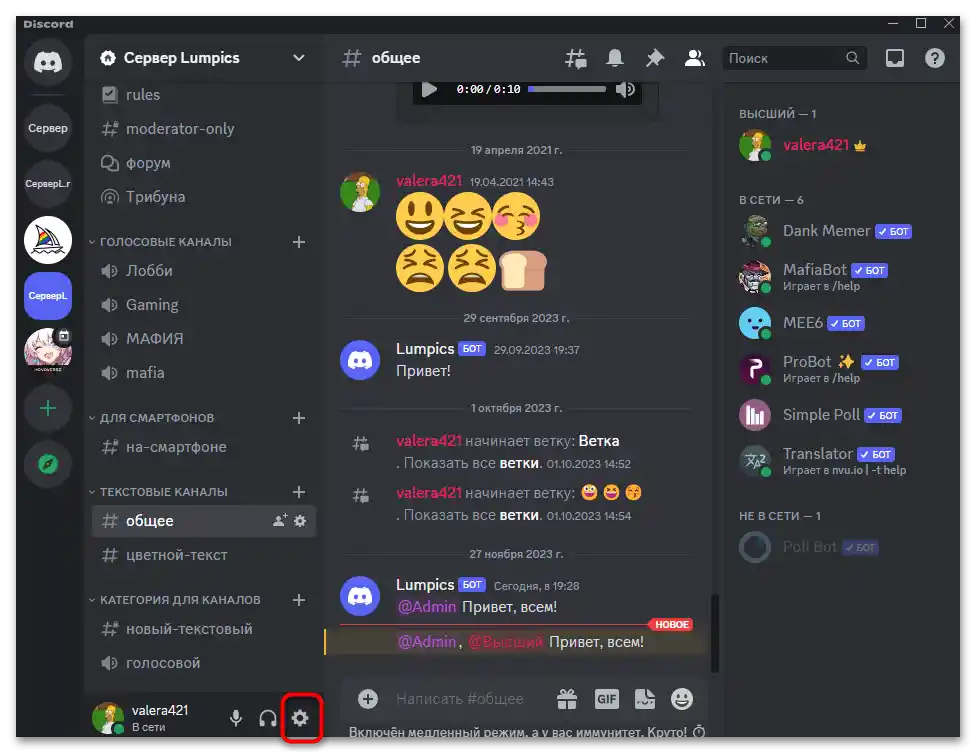
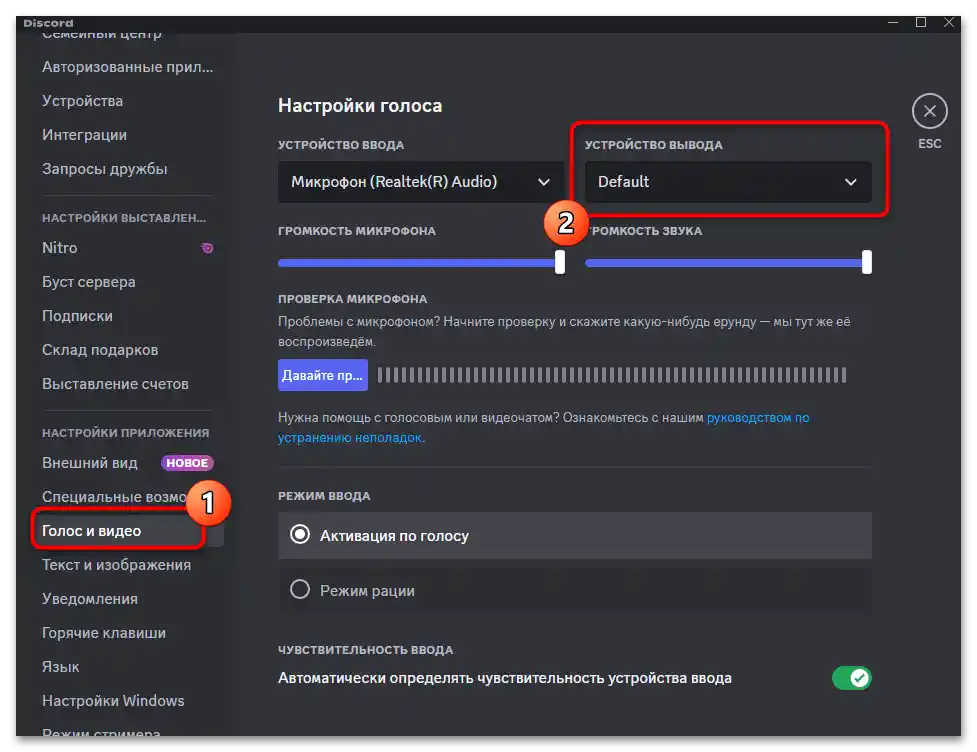
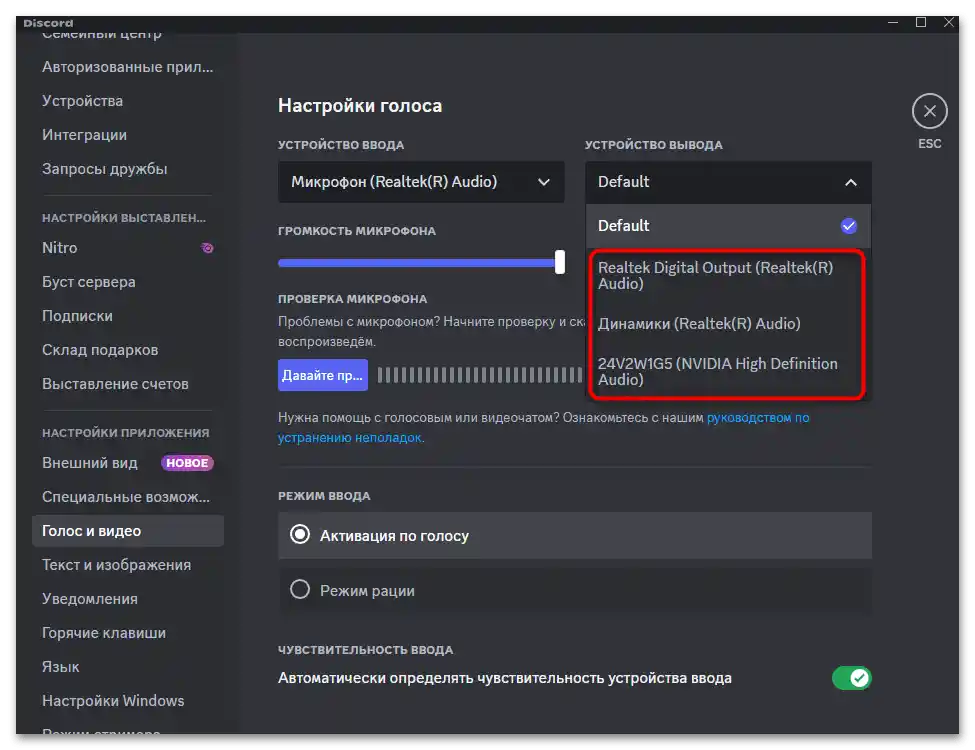
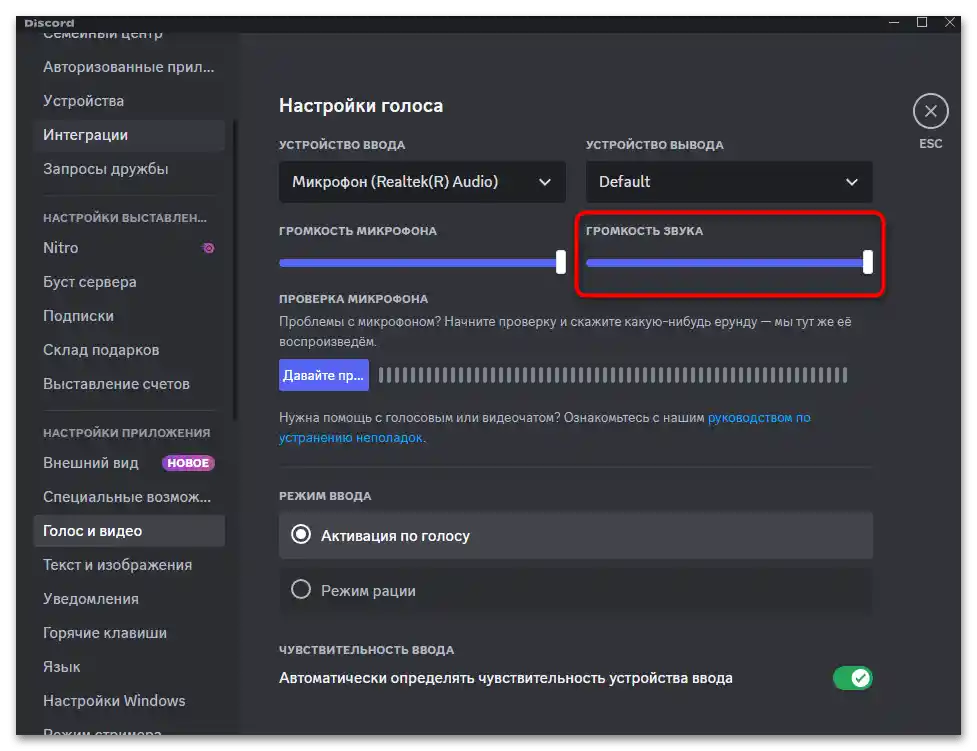
Način 3: Uključivanje zvuka
Mnogi aktivni korisnici Discorida već znaju za postavku na traci aktivnosti koja omogućuje jednim klikom isključivanje cijelog zvuka na serverima. Kada se povežete s glasovnim kanalima, nećete čuti nikoga, a zvuk će se pojaviti tek nakon što ga sami uključite. Za to je odgovorna tipka sa slušalicama dolje desno. Njen izgled trebao bi biti onakav kakav je prikazan na snimci zaslona ispod, tada će zvuk biti uključen. Ako je ikona prekrižena crvenom linijom, to znači da trenutno nećete čuti nikoga na serverima, bez obzira na vrstu korištenog uređaja za reprodukciju.
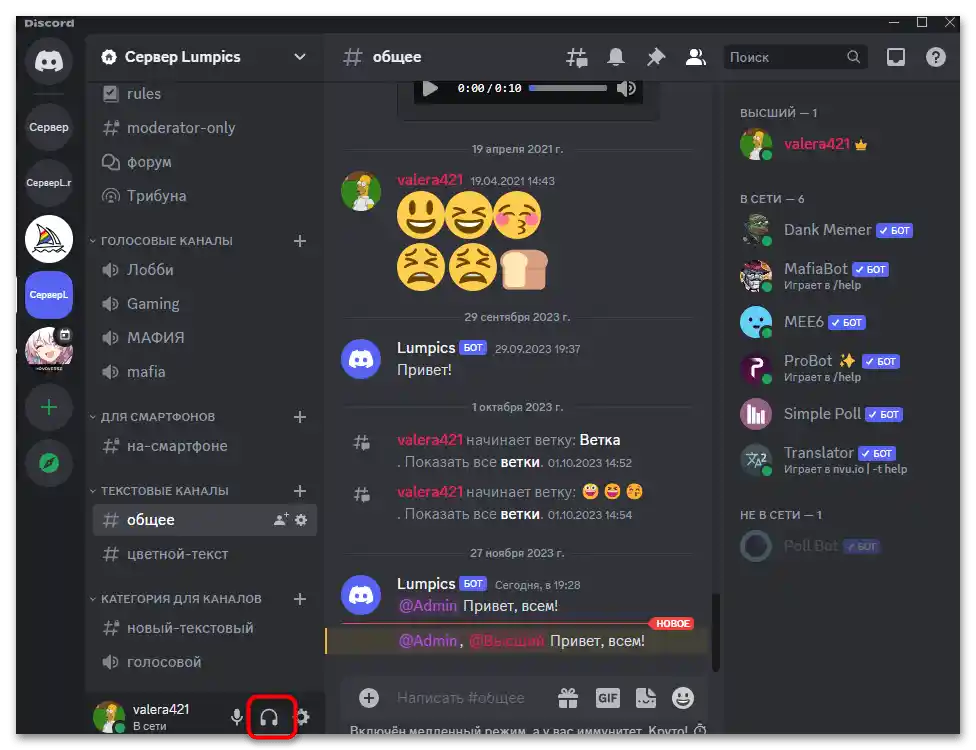
Dodatno, treba napomenuti da za svakog sudionika glasovnog chata možete regulirati glasnoću, što omogućuje balansiranje svakog od njih i samostalno odlučivanje koga povećati, a koga smanjiti. Desnom tipkom miša kliknite na profil svog prijatelja ili drugog korisnika kako biste provjerili trenutnu glasnoću. Ako je klizač pomaknut lijevo, nećete čuti ništa. Potrebno ga je pomaknuti desno i provjeriti rezultat.
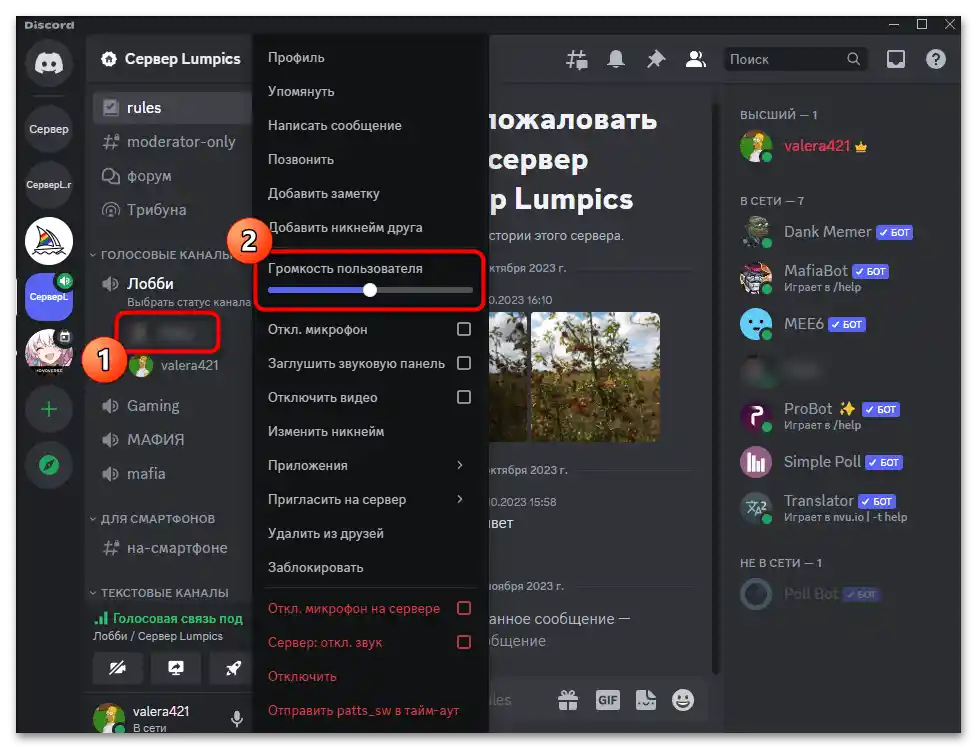
U ovom kontekstualnom izborniku postoji i funkcija "Isključi mikrofon", koja radi postavljanjem ili uklanjanjem kvačice. Ako je uključena, isključujete osobi mikrofon i nećete je uopće čuti, i to na svim glasovnim kanalima. Bit će potrebno ukloniti kvačicu i tek nakon toga ponovno provjeriti izlaz zvuka u slušalicama. To se odnosi i na pokrenute streamove onog korisnika o čijim se postavkama radi.
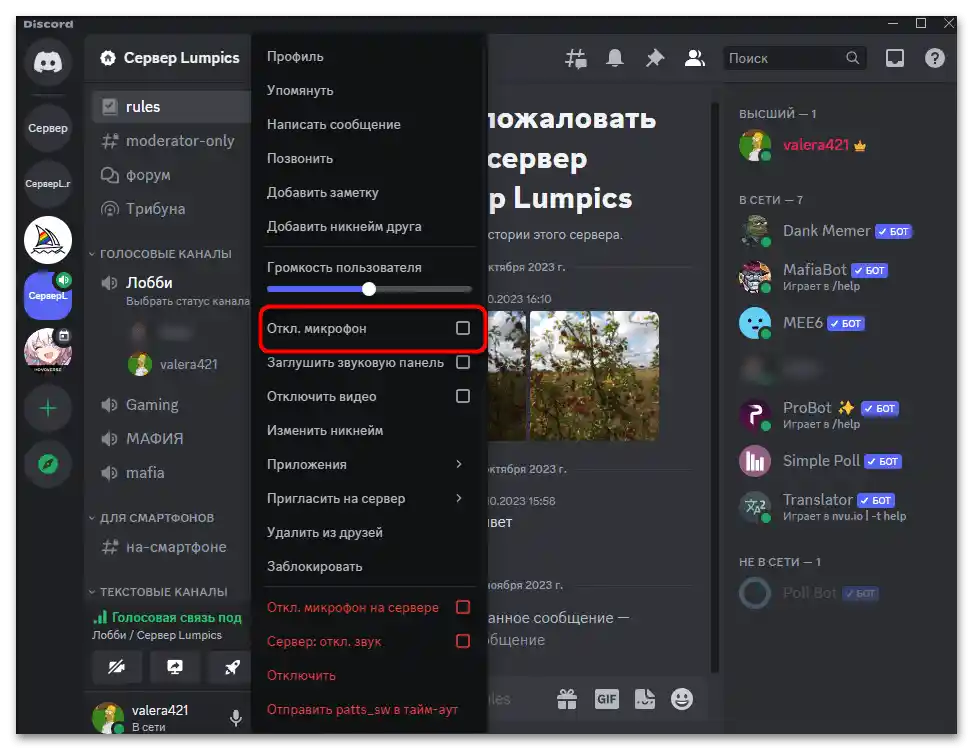
Prema tome, upravo prikazane postavke primjenjuju se odvojeno za sve sudionike zajedničkih servera ili grupnih razgovora. Stoga, ako neke već čujete normalno, a druge još ne, provjerite glasnoću i isključenje mikrofona putem kontekstualnog izbornika na isti način kao što je to prikazano gore.
Način 4: Regulacija glasnoće Discorda putem miksera
Vratimo se postavkama zvuka u operativnom sustavu i razmotrimo ne tako očigledni regulator, zbog kojeg neki korisnici imaju problema sa zvukom u Discordu prilikom prebacivanja na slušalice ili druge uređaje za reprodukciju.Radi se o tome da Windows ima mikser zvuka koji omogućuje odvojeno upravljanje glasnoćom svih pokrenutih aplikacija. U njemu se Discord može prikazivati kao nekoliko različitih procesa. Trebat će provjeriti svaki klizač u mikseru i promijeniti glasnoću ako je negdje na niskoj razini ili potpuno isključena.
- Dok ste u odjeljku s postavkama zvuka, o kojem je već bilo riječi, idite u izbornik "Glasnoća".
- Pomičite popis s pokrenutim aplikacijama i pronađite među njima "Discord". Vrijednost bi trebala biti na razini 100. Ako nije, promijenite je sami, ali ne zaboravite smanjiti ukupnu glasnoću u sustavu.
- Kao što je već rečeno, u ovom izborniku može biti nekoliko klizača namijenjenih Discordu. Sve ih treba postaviti na 100%, i tek nakon toga se vratiti u program kako biste provjerili izlaz zvuka na slušalicama.
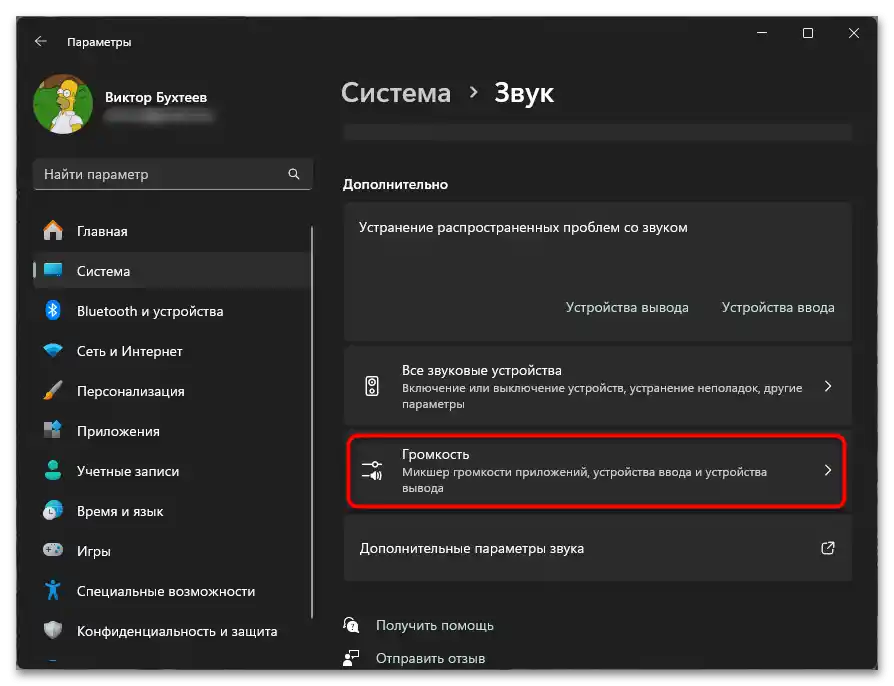
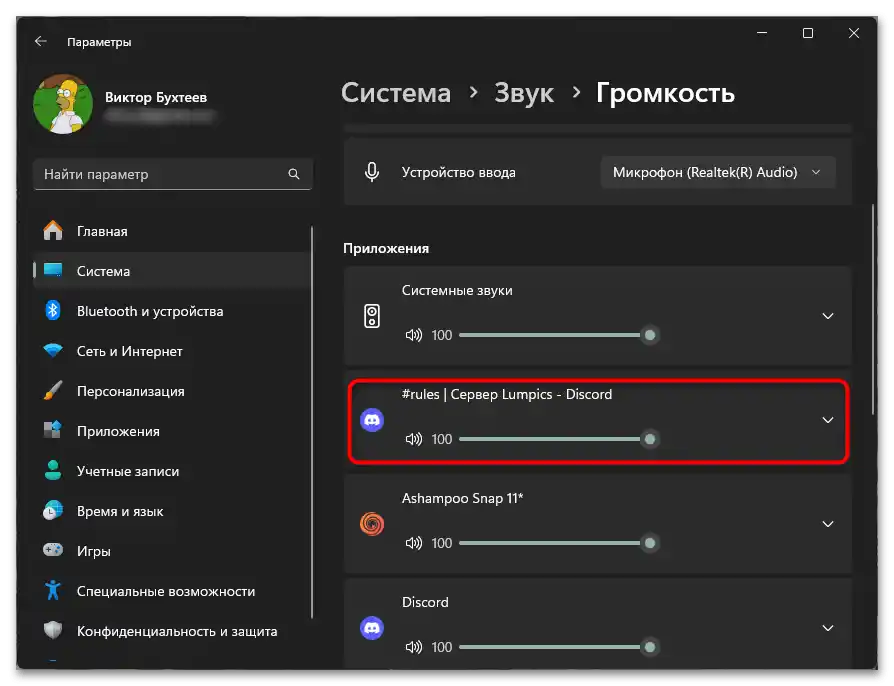
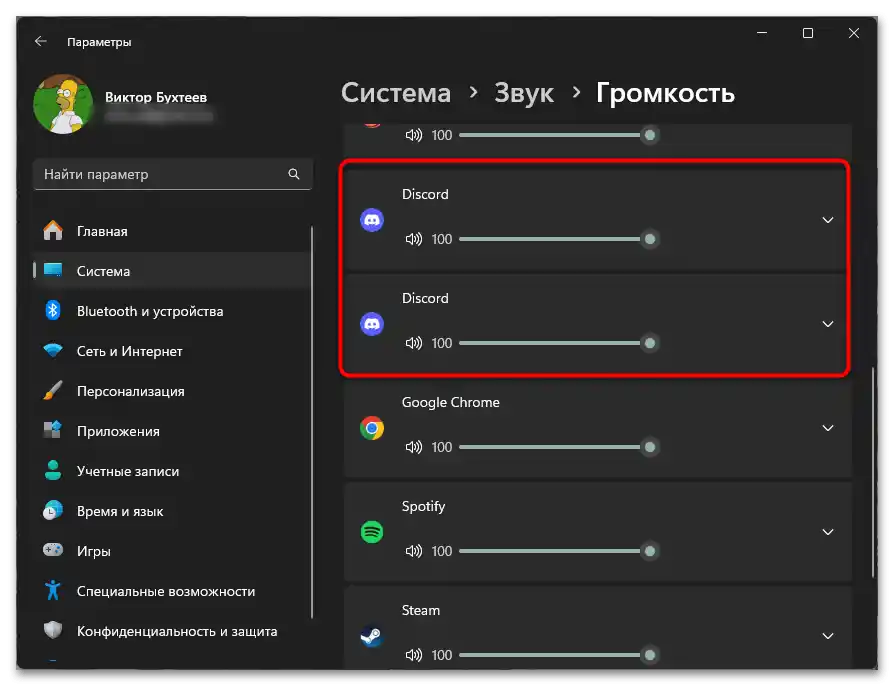
Način 5: Promjena zvučne podsustave
Rijetko, ali problemi s izlazom zvuka na slušalicama u Discordu mogu biti povezani s nespojivošću upravljačkog programa zvučne kartice i instalirane zvučne podsustave u programu. Ponovna instalacija upravljačkog programa u ovom slučaju ne pomaže uvijek, stoga je bolje jednostavno promijeniti samu zvučnu podsustavu u samom messengeru, što se provodi na sljedeći način:
- Otvorite postavke računa, ponovno kliknuvši na isti ikonu s zupčanikom.
- Odaberite odjeljak "Glas i video", pronađite popis "Zvučna podsustava" i proširite ga za prebacivanje u drugi način.
- Naizmjenično odabirajte "Legacy" i "Experimental", provjeravajući kako to utječe na rad slušalica.
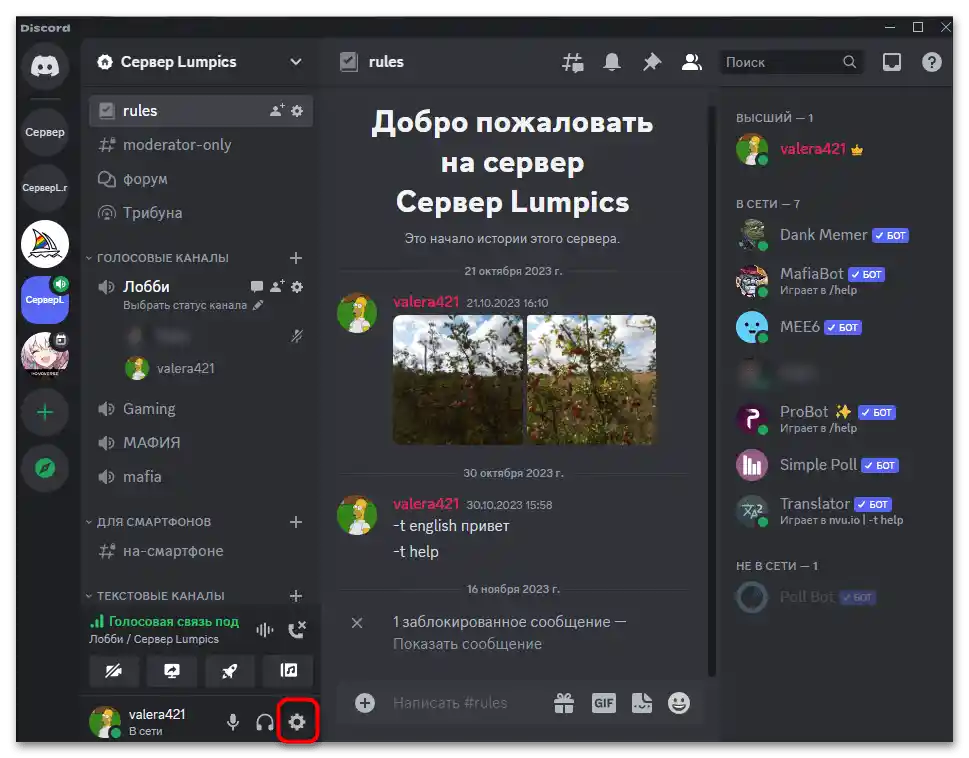
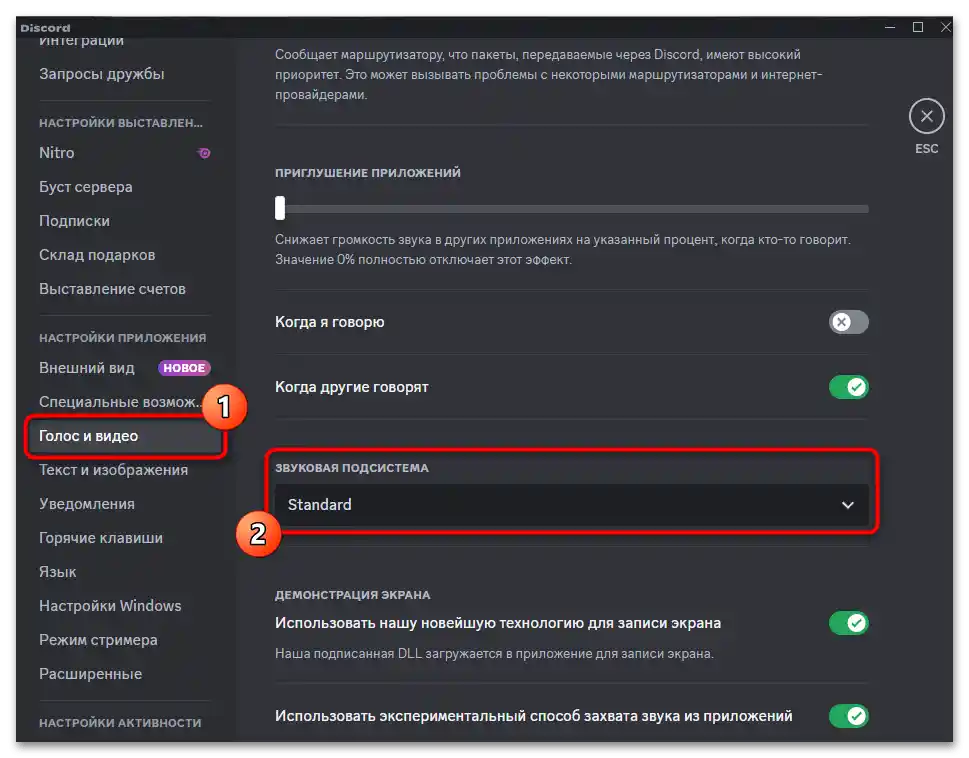
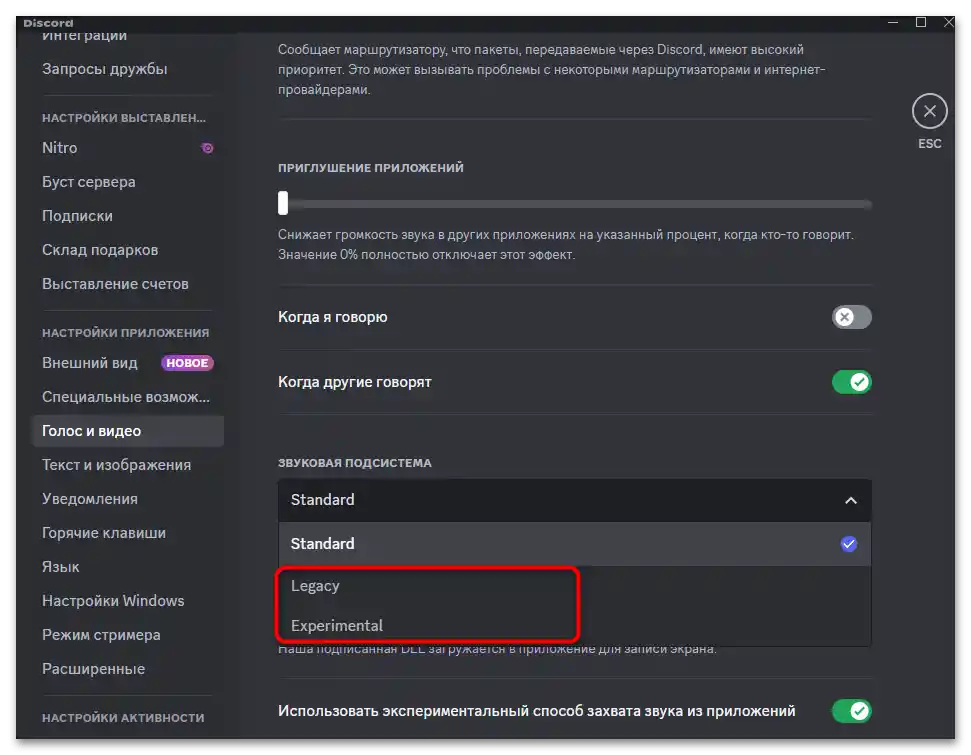
Način 6: Upravljanje funkcijom isključivanja aplikacija
Moguće je da problemi s radom slušalica nastaju isključivo prilikom pokretanja nekih igara paralelno s Discordom. To se može manifestirati u izobličenju zvuka ili potpunom izostanku zvuka.Takav efekt može imati funkcija "Prigušenje aplikacija", koju ćete pronaći u istom odjeljku "Glas i video". Pokušajte je potpuno isključiti ili malo smanjiti vrijednost, a također provjerite trenutno stanje postavki "Kada govorim" i "Kada drugi govore".
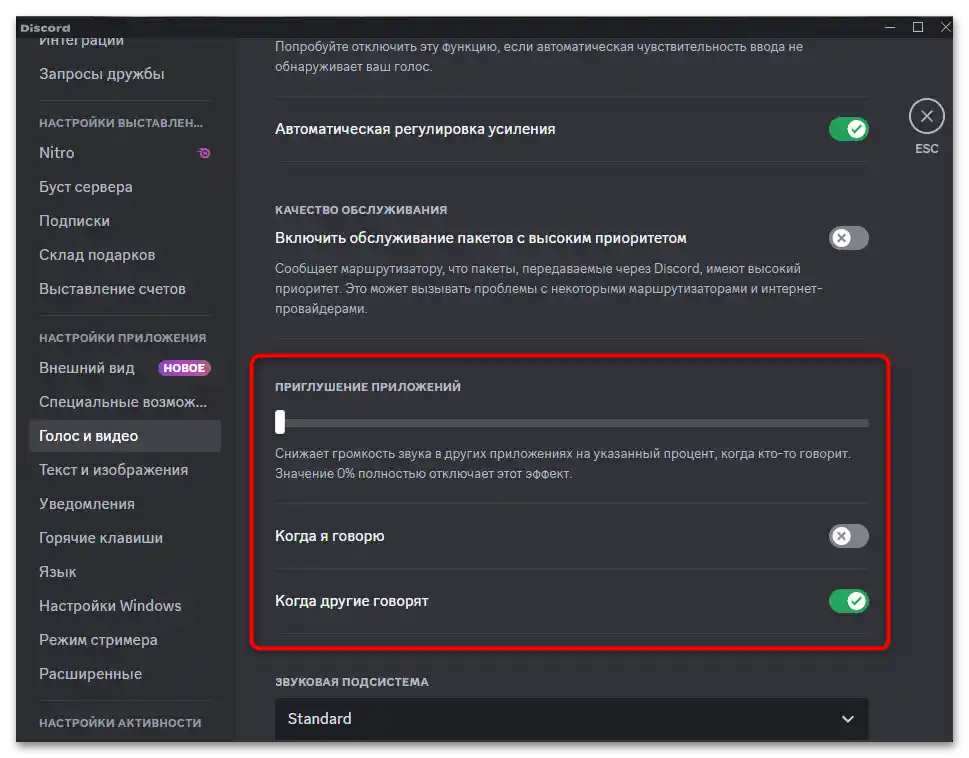
Opcija 2: Mobilna aplikacija
Pri korištenju mobilne aplikacije problemi s slušalicama u Discordu javljaju se rjeđe, budući da se uređaj najčešće automatski prebacuje, a samih postavki zvuka nema mnogo. Međutim, ako se ipak pojavi takav problem, koristite u nastavku opisane metode za njegovo rješavanje.
Metoda 1: Provjera zvuka u sustavu
Prvo je potrebno osigurati da uopće čujete zvuk kroz slušalice na svom telefonu. Glavni uzrok problema može biti nizak nivo glasnoće, koji se automatski mijenja prilikom povezivanja slušalica. Stoga, trebate povećati nivo na prihvatljivu razinu i nakon toga provjeriti čujete li sugovornike u Discordu.
Pročitajte također: Kako povećati nivo zvuka na Androidu
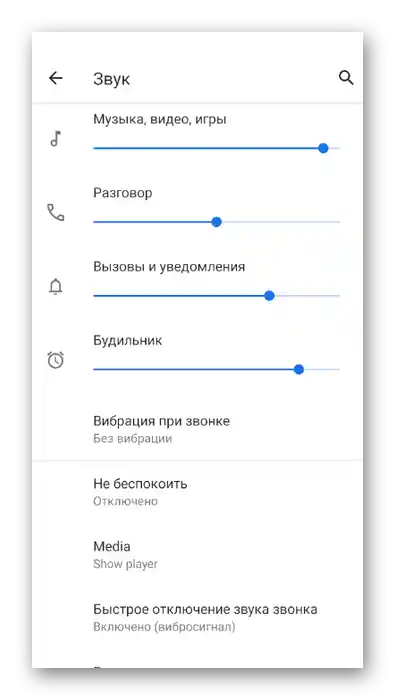
Ako prilikom provjere zvuka i podešavanja glasnoće otkrijete da kroz slušalice ne čujete ništa, trebate potražiti uzrok problema u drugim postavkama ili hardverskom stanju povezanog uređaja. Za to je prikladan poseban vodič našeg autora, koji ćete pronaći na sljedećem linku.
Više informacija: Što učiniti ako je zvuk nestao na telefonu
Metoda 2: Uključivanje zvuka na glasovnom kanalu
U nekim slučajevima problemi sa čujnošću u Discordu povezani su s isključenim zvukom na glasovnom kanalu ili odabirom metode izlaza preko zvučnika vašeg pametnog telefona, a ne preko povezanih slušalica.Bit će potrebno riješiti to prebacivanjem načina rada i aktiviranjem samog zvuka, ako je doista deaktiviran putem postavki.
- Priključite se na bilo koji glasovni kanal i pritisnite njegovo ime kako biste otvorili izbornik upravljanja.
- U njemu koristite gumb s zvučnikom kako biste prikazali dostupne postavke.
- Odaberite metodu izlaza zvuka, nakon čega provjerite unesene promjene.
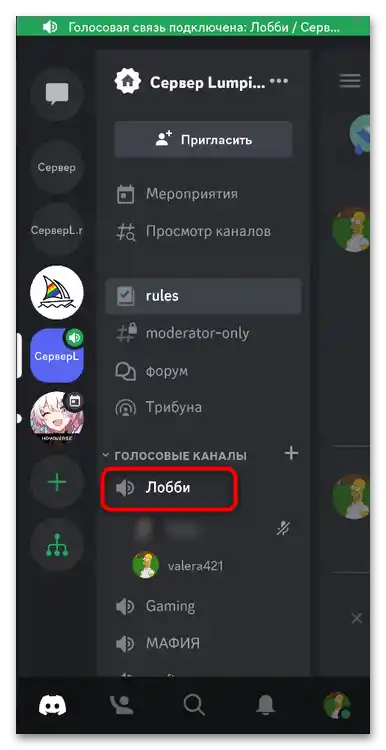
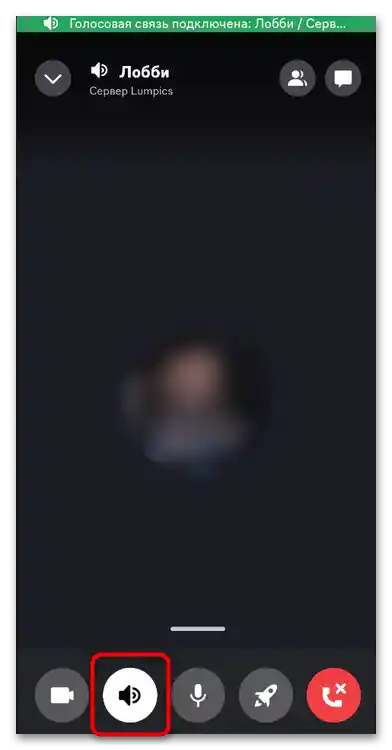
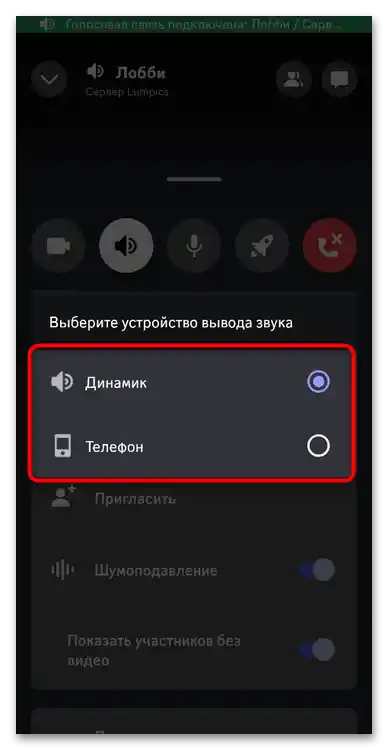
Način 3: Upravljanje glasnoćom sudionika glasovnog kanala
Još jedan razlog razmatrane probleme su isključeni mikrofoni ili minimalna razina glasnoće za sudionike glasovnog kanala. U tom slučaju bit će potrebno provjeriti svakog korisnika i promijeniti njegove postavke slušanja. U mobilnoj aplikaciji Discord ova postavka izgleda ovako:
- Obavezno se priključite na glasovni kanal, zatim idite u njegov izbornik dodirom na naziv.
- Desno gore otvorite odjeljak sa popisom sudionika.
- Pronađite potrebnog korisnika koji je također priključen na ovaj chat, pritisnite ga kako biste otvorili popis dostupnih opcija interakcije.
- Podesite glasnoću, a također obratite pažnju na gumb "Isklj. mikrofon". Ako se umjesto njega prikazuje "Uklj. mikrofon", to znači da korisnika trenutno ne čujete i potrebno je uključiti mikrofon za njega. Izvršite istu postavku za ostale sudionike chata.